Tu es dans le monde de Microsoft Access et tu veux t'assurer que les données saisies respectent les normes souhaitées ? Les règles de validation t'aident à valider les valeurs pour garantir que seules les bonnes informations entrent dans ta base de données. Dans ce guide, je vais te montrer comment configurer efficacement des règles de validation pour les champs de table.
Principales conclusions
Les règles de validation te permettent de filtrer les données dans Microsoft Access de manière à ce que seules les valeurs valides soient enregistrées. Tu peux définir des seuils pour les chiffres, les dates et d'autres saisies afin de minimiser les erreurs et de préserver l'intégrité de tes bases de données.
Guide étape par étape
1. Accéder à la vue de conception de la table
Pour commencer avec les règles de validation dans ta table, tu dois d'abord accéder à la vue de conception de la table concernée. Ici, tu peux ajuster tous les paramètres et propriétés de tes champs.
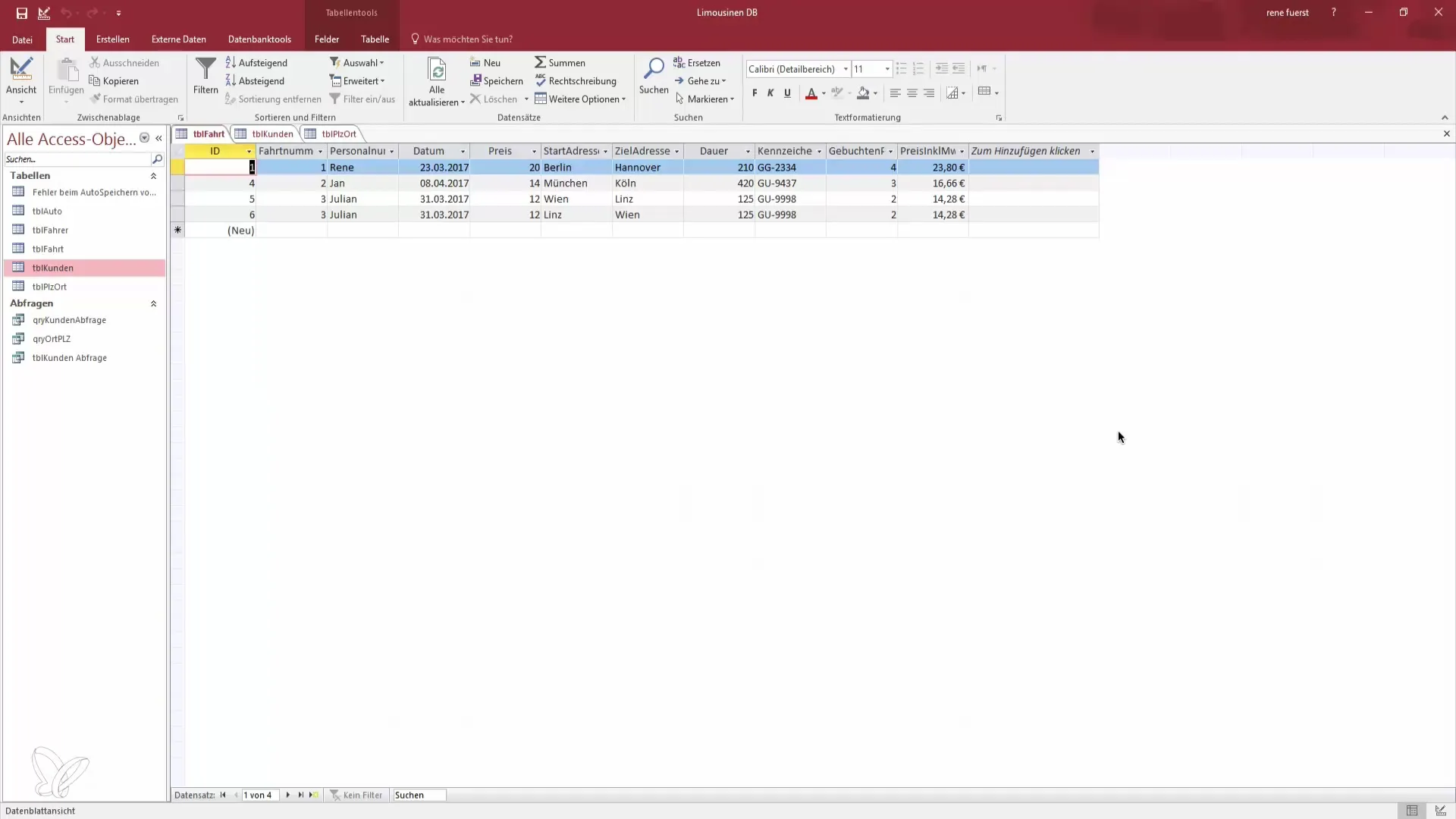
2. Définition des règles de validation pour les champs de prix
À cette étape, nous voulons empêcher les employés de saisir un prix en dessous d'une certaine valeur. Tu veux par exemple t'assurer que le prix des trajets soit d'au moins 10 euros. C'est très simple :
- Clique dans la conception sur le champ correspondant pour le prix.
- Dans les propriétés du champ, tu trouveras la possibilité d'ajuster les règles de validation.
Ici, tu peux entrer une règle qui garantit que le prix est supérieur à 10.
3. Saisie de la règle de validation
Entre dans le champ des règles de validation une condition. Tu peux le faire en utilisant le symbole « plus grand que » > ; , suivi du nombre 10.
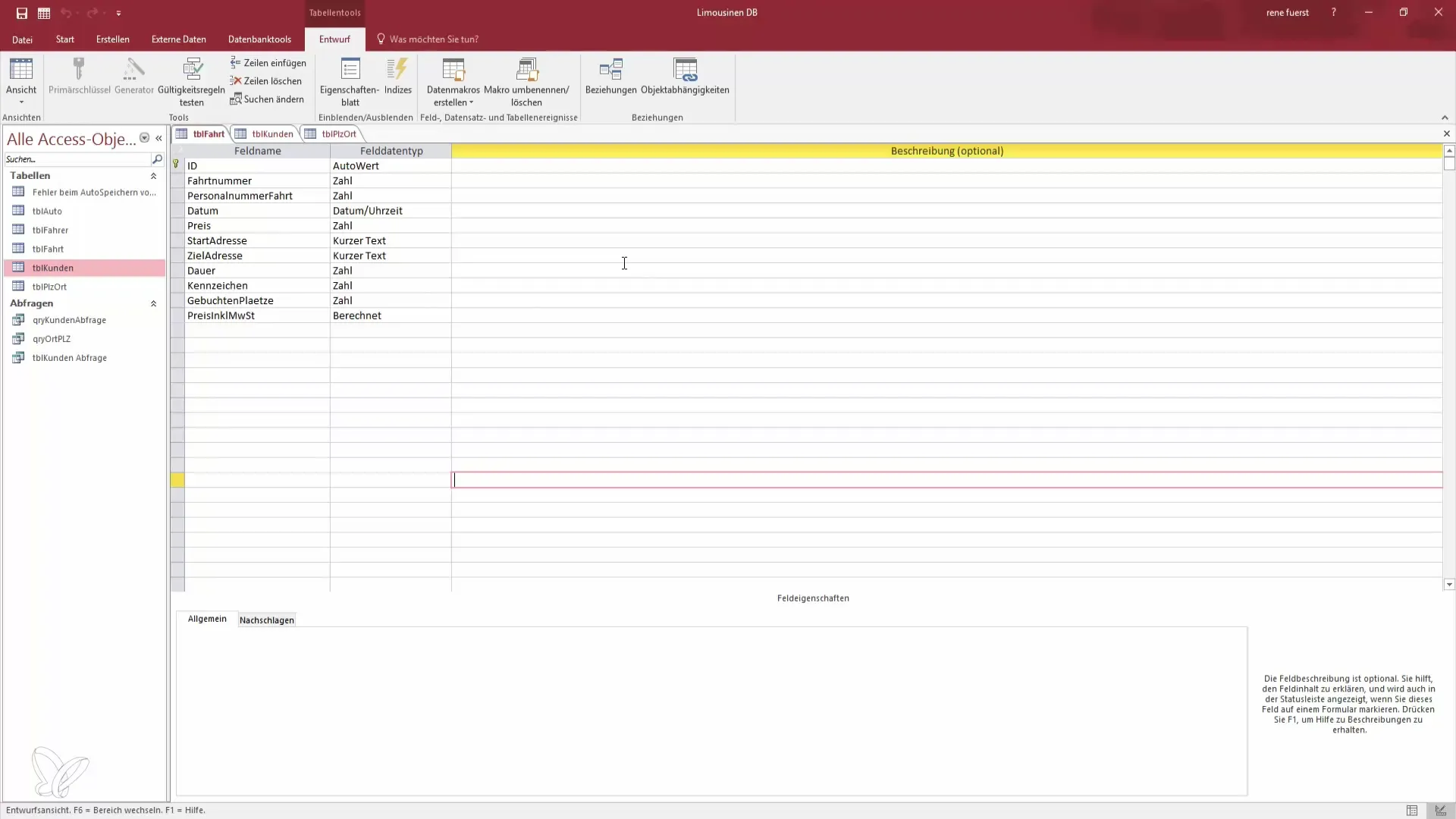
4. Enregistrement des modifications
Après avoir saisi la règle de validation, il est important de sauvegarder les modifications. Assure-toi de ne pas oublier d'enregistrer afin que les nouvelles règles prennent effet.
5. Vérification des valeurs saisies
Tu peux maintenant créer un nouvel enregistrement. Essaie de saisir un prix de 9 euros. Tu devrais recevoir un message d'erreur indiquant que la règle de validation a été violée. Cela prouve que ta règle fonctionne correctement.
6. Amélioration du message d'erreur
Pour améliorer l'expérience utilisateur, tu peux personnaliser le message d'erreur. Si quelqu'un saisit un prix de 9 euros, tu peux définir un message tel que « Le montant est trop bas, veuillez indiquer un prix plus élevé ».
7. Configuration des règles de validation pour les dates
Outre les prix, tu souhaites peut-être également t'assurer que seules les dates récentes sont saisies dans la base de données. Tu peux ajuster la règle de validation pour accepter uniquement les dates comprises dans les 30 derniers jours ou les 30 jours à venir.
8. Application de la règle de date
Pour cela, va au champ de date dans ta table. Entre la règle de validation « between Date() -30 and Date() +30 ». Cela garantit que seules les dates dans cette plage sont enregistrées.
9. Importance de la validation des enregistrements existants
Après avoir défini les règles, tu dois veiller à ce qu'elles ne s'appliquent qu'aux nouvelles saisies. Lorsque le système demande si les enregistrements existants doivent être vérifiés, choisis « Non ». Cela empêche les anciens enregistrements qui pourraient ne pas respecter les nouvelles règles de causer des problèmes.
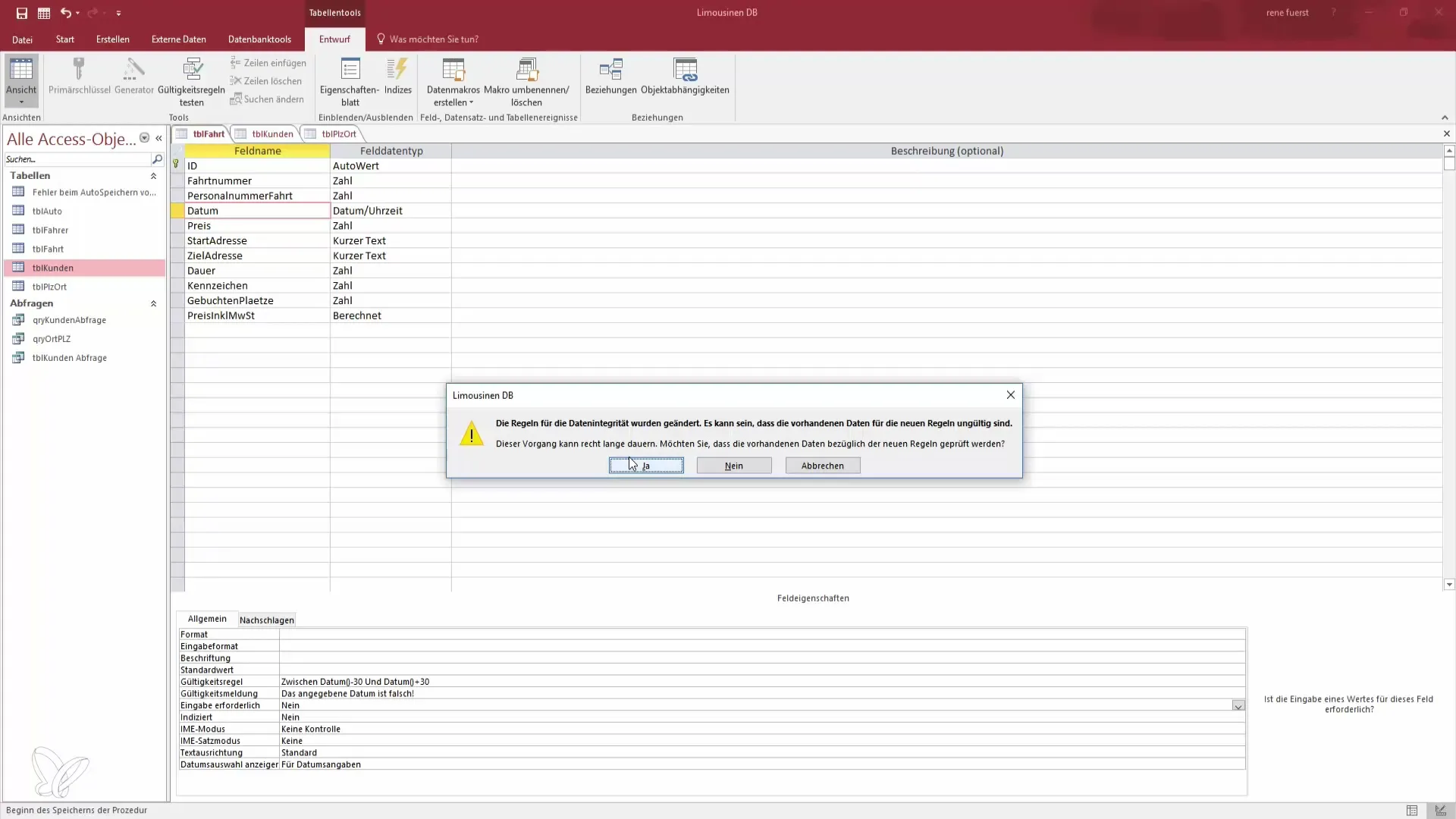
10. Tester la règle de date
Maintenant, crée un nouvel enregistrement pour tester la règle de validation. Saisis une date en dehors de la plage autorisée. Tu devrais recevoir un message d'erreur correspondant qui t'indique que la date est incorrecte.
11. Répétition de la validation pour d'autres champs
En utilisant le même principe, tu peux valider d'autres champs dans ta base de données, par exemple pour les dates de naissance, afin d'empêcher l'enregistrement de mineurs. Établis également des règles de validation ici pour garantir l'intégrité des données.
Résumé - Utiliser correctement les règles de validation dans Microsoft Access
Dans ce guide, tu as appris comment appliquer efficacement des règles de validation dans Microsoft Access pour garantir la qualité et l'intégrité de tes données. Tu as couvert les bases des champs de prix et des dates, et tu sais maintenant comment adapter les messages d'erreur pour une meilleure expérience utilisateur.
Questions fréquentes
Quels types de règles de validation puis-je définir ?Tu peux valider des nombres, des dates et des champs de texte.
Comment personnaliser les messages d'erreur ?Va dans les propriétés du champ et édite le message de la règle de validation.
Que se passe-t-il si je choisis « Oui » pour vérifier les enregistrements existants ?Alors tous les anciens enregistrements seront vérifiés, ce qui peut entraîner de nombreuses erreurs.
Puis-je appliquer plusieurs règles à un champ ?Oui, tu peux combiner des conditions complexes dans une seule règle de validation.
Les règles de validation fonctionnent-elles aussi dans les formulaires ?Oui, les règles de validation dans les tables s'appliquent également aux formulaires basés sur ces tables.


